- Como alguém que conserta telefones celulares para ganhar a vida, encontrei vários pedidos dos meus clientes para ajudá-los a recuperar conversas importantes do Whatsapp, como fotos de casamento, acordos e assim por diante.
- Portanto, neste artigo, explicarei como é simples restaurar as mensagens do Whatsapp para o seu telefone atual ou para um novo telefone. Vamos começar!
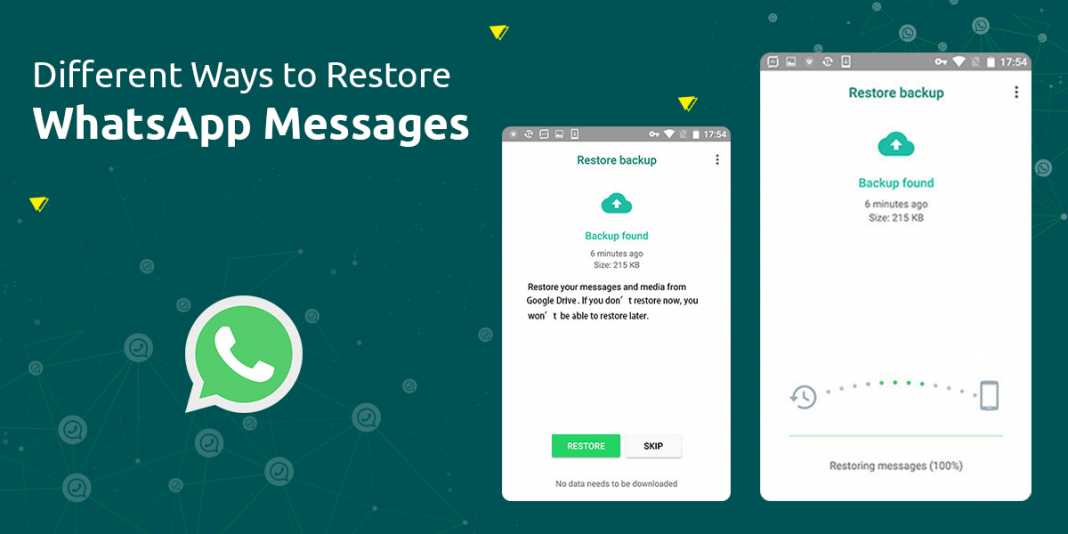
Recuperar conversas apagadas do Whatsapp
O Whatsapp é um ótimo aplicativo, mas tem limitações ao restaurar mensagens que foram apagadas. Neste artigo, mostrarei uma técnica fácil de usar para quando você precisar restaurar conversas que foram apagadas.
Não se preocupe com o tipo de telefone que você está usando, pois esse método funciona com telefones iPhone e Android. Então, vamos começar com os dispositivos Android.
Todas as mensagens podem ser recuperadas se você tiver feito backup delas de uma forma ou de outra.
Como recuperar conversas apagadas do WhatsApp no Android
Este método permitirá que você recupere conversas do WhatsApp que foram armazenadas em um backup no Google Drive ou no armazenamento local.
Como restaurar conversas do WhatsApp a partir de um backup do WhatsApp no Google Drive
Antes de começar a restaurar essas mensagens, certifique-se de que:
- Você fez backup das referidas mensagens no seu Google Drive para permitir que esse processo funcione e restaure suas conversas.
- Você está usando o mesmo número de telefone e conta do Google que usou ao criar o backup.
- O seu dispositivo tem uma boa conexão de internet e espaço de armazenamento suficiente.
Passos para habilitar uma restauração direta das mensagens:
- Desinstale e reinstale o WhatsApp no seu telefone.
- Depois de abrir o aplicativo, você será solicitado a verificar seu número, depois aparecerá um pop-up para restaurar onde você selecionar a seguir. Aqui será inicializado o processo de restauração.

Ao usar este método, você deve excluir o WhatsApp primeiro. Apenas o backup mais recente é restaurado. Depois de ajudar as pessoas a restaurar dados do WhatsApp usando o Google Drive, tive casos em que alguns dos meus clientes que vieram à minha loja precisavam de ajuda para restaurar dados do WhatsApp sem usar o Google Drive.
Portanto, é importante introduzir outro método com o qual muitos usuários do WhatsApp podem estar familiarizados, mas não sabem como usá-lo. O método a seguir será restaurar os dados do WhatsApp de um backup local.
Como restaurar conversas do WhatsApp de um backup local
Como funciona o backup local?
- Seu celular armazenará até sete dias de arquivos de backup locais.
- Os backups locais serão produzidos automaticamente todos os dias às 2h da manhã e armazenados no seu telefone como um arquivo.
- Se os seus dados não estiverem na pasta /sdcard/WhatsApp/, você poderá ver os diretórios de "armazenamento interno" ou "armazenamento primário".

Este guia mostrará como recuperar mensagens apagadas do WhatsApp do backup local do seu telefone se você tiver um telefone Android.
- Vá até Gerenciador de Arquivos. Observe que o aplicativo Arquivos do Google pode ser necessário se você não conseguir localizar o gerenciador de arquivos.
- Você pode acessar o Banco de Dados acessando a pasta do WhatsApp e selecionando Base de dados. É aqui que você encontrará todas as mensagens que enviou e recebeu.
- Altere o nome do arquivo para msgstore.BACKUP.db.crypt12.
- Renomeie o backup msgstore.db.crypt12 para msgstore.db.
- Você verá o símbolo de três linhas e, em seguida, clicará em Backups.
- Remova o backup do WhatsApp da pasta de backups, excluindo-o.
- Reinstale o WhatsApp, primeiro desinstalando-o e depois o reinstalando.
- Abra o aplicativo e digite seu número de telefone para confirmar.
- Toque no botão Restaurar.

Como recuperar conversas apagadas do WhatsApp no iPhone
Para restaurar os textos do seu iPhone a partir de um backup, você precisará usar o iCloud em vez do Google Drive, como nos dispositivos Android.
- Se você não tiver certeza se tem um backup de conversa, pode verificar iniciando o WhatsApp, acessando a guia Configurações escolhendo Conversas, e depois Backup de Conversas.
- Reinstale o WhatsApp no seu telefone depois de desinstalá-lo.
- Verifique seu número de telefone abrindo o aplicativo e digitando seu número.
- Para recuperar suas mensagens excluídas, escolha “Restaurar” para começar a recuperar seus dados de um backup.

Restaurar mensagens do Whatsapp para um novo telefone
A maneira mais recomendada para qualquer telefone
Mobitrix é um software que permitirá restaurar os dados do WhatsApp para um novo telefone. Esse método é essencial, pois pode ajudar rapidamente os usuários de iPhone e Android.
Funções do Mobitrix WhatsApp Transfer
- Transfirir dados do WhatsApp do iPhone para o Android e vice-versa
- Ajudar a fazer backup dos seus dados do WhatsApp para o seu PC
- Ajudar a restaurar conversas do WhatsApp em qualquer dispositivo
Basta seguir os passos abaixo para restaurar as mensagens do WhatsApp através do Mobitrix:
- Instale o Mobitrix no seu computador.
- Android e iPhone devem ser conectados a um PC.
- Pressione ao lado da transferência.

Este método é rápido e altamente conveniente.
Vantagens:
- Mensagens, filmes, fotos e arquivos de todas as formas (até emojis) podem ser enviados.
- Tanto as contas comerciais e pessoais do WhatsApp são suportadas.
- O software suporta perfeitamente todos os modelos de dispositivos Android e iOS, incluindo os sistemas operacionais mais recentes, Android 15 e iOS 18.
- Proteja sua privacidade, 100% de garantia de confidencialidade
Desvantagens:
- É necessário o uso de um cabo para conectar ao PC
Restaurar mensagens do WhatsApp para outro iPhone
- Abra o WhatsApp no seu iPhone antigo, vá para Configurações> Conversas> Backup de Conversas.
- Aperte "Fazer Backup Agora" para fazer backup das mensagens do WhatsApp para o armazenamento do iCloud.
- Você deve primeiro desinstalar o WhatsApp no seu iPhone antigo e depois instalá-lo no seu novo iPhone.
- Em um novo iPhone, abra-o e o configure seguindo as instruções na tela e, em seguida, clique na opção "Restaurar do backup do iCloud”
- Todos os dados serão transferidos para o novo iPhone.
Este método é fécil e também conveniente. No entanto, requer uma conexão Wi-Fi. Ele também tem um limite de armazenamento gratuito e só pode ser usado para dispositivos iOS.
Restaurar mensagens do WhatsApp para outro dispositivo Android
Via backup do WhatsApp do Google Drive
Passos:
- Restaurar suas conversas de um smartphone Android antigo requer primeiro realizar um backup delas. Abra o WhatsApp e escolha Mais Opções > Configurações > Conversas > Backup de Conversas no menu suspenso.
- Certifique-se de escolher a conta do Google para armazenar suas conversas. O armazenamento interno do seu dispositivo também pode ser usado para fazer backup dos seus dados.
- Clique em RETORNAR para retornar à tela anterior.
- Remova o WhatsApp do seu smartphone Android antigo e reinstale-o no novo depois de fazer um backup.
- Abra o WhatsApp e verifique o seu número de telefone depois de instalá-lo.
- Você pode restaurar suas conversas e mídias do Google Drive pressionando RESTAURAR quando solicitado.
- Em seguida, pressione PRÓXIMO após a conclusão do procedimento de restauração. Quando a inicialização estiver concluída, suas conversas serão mostradas a você.
- Depois que suas conversas forem recuperadas, o WhatsApp vai restaurar seus arquivos de mídia.
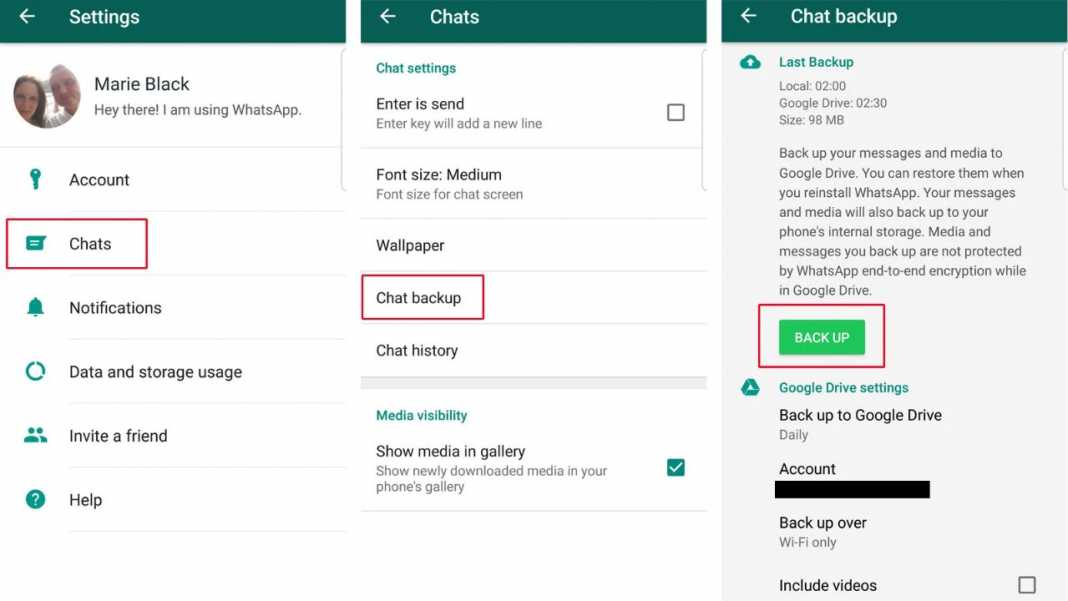
Através de um backup local
Para utilizar um backup local, você precisará de um computador, explorador de arquivos ou cartão SD para transferir o conteúdo para o telefone.
Restaure seu backup seguindo as instruções abaixo:
- Faça uso de um gerenciador de arquivos.
- Navegue até seu cartão SD ou armazenamento local > WhatsApp > Banco de dados no aplicativo de gerenciamento de arquivos. O armazenamento interno ou primário pode ser exibido em vez de salvar seus dados em um cartão SD. Faça uma cópia do backup mais recente para a pasta Banco de dados no armazenamento local do seu novo dispositivo.
- Abra o WhatsApp e verifique o seu número de telefone depois de instalá-lo.
- No seu backup local, toque em RESTAURAR quando for solicitado a restaure suas conversas e arquivos.

Através do e-mail
Usar o e-mail é outro método que pode ser usado para restaurar seu WhatsApp no seu iPhone a partir de um telefone Android. Mas este método só permite transferir uma única mensagem de cada vez.
Aqui estão os passos:
- Comece a executar o WhatsApp no seu telefone Android e selecione a conversa específica do seu iPhone que você deseja enviar.
- Abra as Configurações > Mais Opções> Exportar conversa por e-mail. A mídia pode ser anexada ou não, vai depender da sua preferência.
- Forneça um e-mail onde os dados serão copiados e use o mesmo e-mail no seu iPhone para acessar a conversa.

Vantagens de usar o e-mail:
- Não requer a instalação de ferramentas de terceiros.
- É gratuito.
Contras de usar o e-mail:
- O processo leva muito tempo devido à transferência de uma única conversa por vez.
- É preciso ter uma conexão de rede para que a transferência ocorra.
- Suporta apenas um formato 'TXT'.
O artigo explicou as várias maneiras de como restaurar conversas do WhatsApp em telefones Android e iPhone, garantindo que os dados permaneçam protegidos.
Além disso, nós apresentamos o Mobtrix WhatsApp Transfer, que, conforme destacado acima, fornece uma ferramenta mais segura, eficiente e fácil de usar que pode ser utilizada entre telefones Android, telefones Android e iPhone e dois iPhones.
Como foi explicado, a ferramenta Mobtrix serve como a ferramenta mais moderna, simples e excelente para ajudar os usuários do WhatsApp a recuperar seus dados com facilidade.
